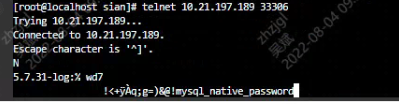解决:Failed to download metadata for repo ‘base‘
镜像下载、域名解析、时间同步请点击阿里云开源镜像站

file
1.先查看本机的系统信息
[root@h0436 h0436 zlong]# cat /etc/redhat-release
2.进入yum.repos.d
[root@h0436 zlong]# cd /etc/yum.repos.d
3.查看镜像文件(看看你需要修改的哪个文件)
[root@h0436 yum.repos.d]# ls CentOS-Base.repo CentOS-Base.repo.bak epel.repo CentOS-Base.repo.backup docker-ce.repo
4.修改文件(我的是CentOS-Base.repo.backup文件)
[root@h0436 yum.repos.d]# vim CentOS-Base.repo.backup
5.如果你找不到在哪个文件夹,你就每个文件夹都vim 进去看看,找到CentOS-Base.repo就行

file
6.复制下面这一段配置就行,按键盘上“i”编辑,按ESC退出。如果要保存退出就按:wq,如果不保存退出就按:q (图中标红的地方都是改过之后的地方)
[base]name=CentOS-8 - Base - mirrors.aliyun.com failovermethod=priority baseurl=http://mirrors.aliyun.com/centos/8/os/$basearch/ http://mirrors.aliyuncs.com/centos/8/os/$basearch/ http://mirrors.cloud.aliyuncs.com/centos/8/os/$basearch/gpgcheck=1gpgkey=http://mirrors.aliyun.com/centos/RPM-GPG-KEY-CentOS-8#released updates [updates]name=CentOS-8 - Updates - mirrors.aliyun.com failovermethod=priority baseurl=http://mirrors.aliyun.com/centos/8/updates/$basearch/ http://mirrors.aliyuncs.com/centos/8/updates/$basearch/ http://mirrors.cloud.aliyuncs.com/centos/8/updates/$basearch/gpgcheck=1gpgkey=http://mirrors.aliyun.com/centos/RPM-GPG-KEY-CentOS-8#additional packages that may be useful[extras]name=CentOS-8 - Extras - mirrors.aliyun.com failovermethod=priority baseurl=http://mirrors.aliyun.com/centos/8/extras/$basearch/ http://mirrors.aliyuncs.com/centos/8/extras/$basearch/ http://mirrors.cloud.aliyuncs.com/centos/8/extras/$basearch/gpgcheck=1gpgkey=http://mirrors.aliyun.com/centos/RPM-GPG-KEY-CentOS-8#additional packages that extend functionality of existing packages[centosplus]name=CentOS-8 - Plus - mirrors.aliyun.com failovermethod=priority baseurl=http://mirrors.aliyun.com/centos/8/centosplus/$basearch/ http://mirrors.aliyuncs.com/centos/8/centosplus/$basearch/ http://mirrors.cloud.aliyuncs.com/centos/8/centosplus/$basearch/gpgcheck=1enabled=0gpgkey=http://mirrors.aliyun.com/centos/RPM-GPG-KEY-CentOS-8#contrib - packages by Centos Users[contrib]name=CentOS-8 - Contrib - mirrors.aliyun.com failovermethod=priority baseurl=http://mirrors.aliyun.com/centos/8/contrib/$basearch/ http://mirrors.aliyuncs.com/centos/8/contrib/$basearch/ http://mirrors.cloud.aliyuncs.com/centos/8/contrib/$basearch/gpgcheck=1enabled=0gpgkey=http://mirrors.aliyun.com/centos/RPM-GPG-KEY-CentOS-8
7.清除缓存
[root@h0436 yum.repos.d]# yum clean all
8.加载缓存
[root@h0436 yum.repos.d]# yum makecache

作者:萌褚
链接:https://www.jianshu.com/p/ebbafae376c3
来源:简书
著作权归作者所有。商业转载请联系作者获得授权,非商业转载请注明出处。